
Michael Cain
0
4670
64
Arkadaşın aradı. Bilgisayarlarında bir sorun var ve sizin uzmanlığınızı istiyorlar. Yardım etmek istiyorsun, ancak arkadaşlarına yardım etmek biraz zor sözlü tarifine ve hayal gücüne güvenebilirsen, biraz zor. Ekranda ne olduğunu görebilseydiniz ve mümkünse bilgisayarlarının kontrolünü bilgisayarınızdan ele geçirirseniz her şey çok daha kolay olurdu..
Bilgisayar ekranlarını paylaşmanız ve uzaktaki bilgisayarda bir şeyler yapmanız gerektiğinde muhtemelen birkaç başka durum düşünebilirsiniz. Birkaç uygulama vardır 7 En İyi Ekran Paylaşımı ve Uzaktan Erişim Yazılımı 7 En İyi Ekran Paylaşımı ve Uzaktan Erişim Yazılımı Windows ekranınızı paylaşmanın birçok faydası vardır. Ekranları paylaşmak veya başka bir bilgisayara uzaktan erişim sağlamak için bu ücretsiz araçları kullanın. - hem masaüstü hem de çevrimiçi - bu size yardımcı olabilir. Ama join.me muhtemelen hepsinden daha kolaydır. Bilgisayarlar arasında bir web konferansı araması yapmanın en kolay yolu. Ürün, LogMeIn Express'in arkasındaki isim olan LogMeIn'den geliyor..
Konferansa Başlayalım
Bir web konferansı başlatmak için tek yapmanız gereken herhangi bir Windows veya Mac bilgisayardan join.me web sitesini ziyaret etmek ve turuncuya tıklamak. “pay” buton. Kayıt gerekli değildir, ancak daha fazla zil ve ıslık gerekirse, ücretli profesyonel sürüm için kayıt olabilirsiniz..
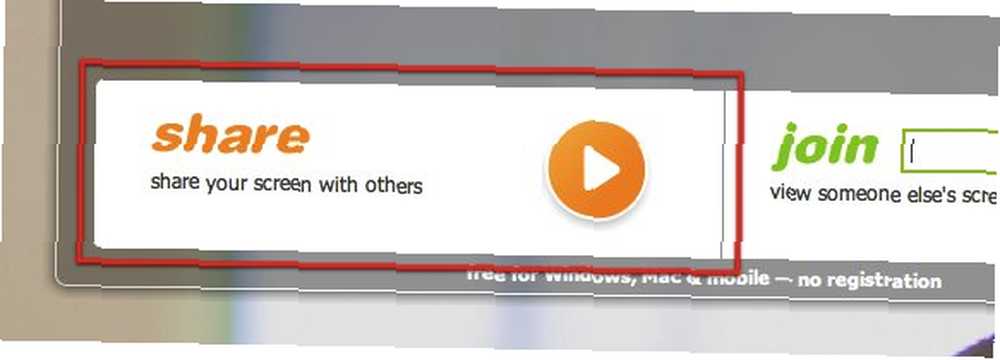
Join.me ile ilk karşılaşmanız buysa, bilgisayarınıza küçük bir uygulama / java uygulaması indirmeniz istenecektir. Uygulama, web konferansına erişmek için ana arayüzünüz olacaktır..
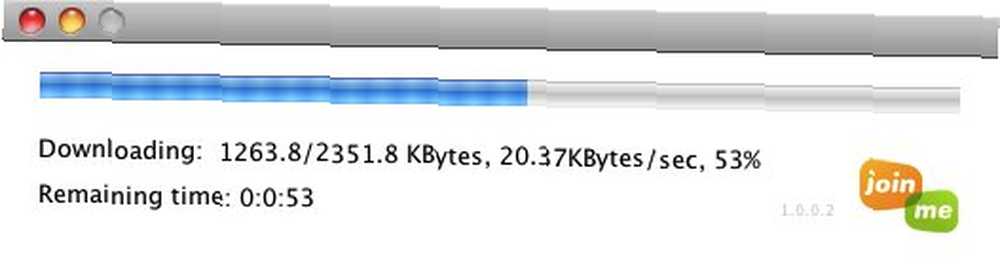
İndirme işlemi tamamlandıktan sonra, uygulama açılacak ve web'e bağlanacaktır. Bir konferansta konferans oturumunuzu tanımlayacak bir dizi numara göreceksiniz. Bağlantı denir “görüntüleyici bağlantısı“. Bağlantıyı daha sonra kullanılmak üzere Windows panosuna kopyalayabilir veya e-postayla arkadaşlarınıza gönderebilirsiniz. Numaralar başka bir konferansa başladığınızda değişecek.
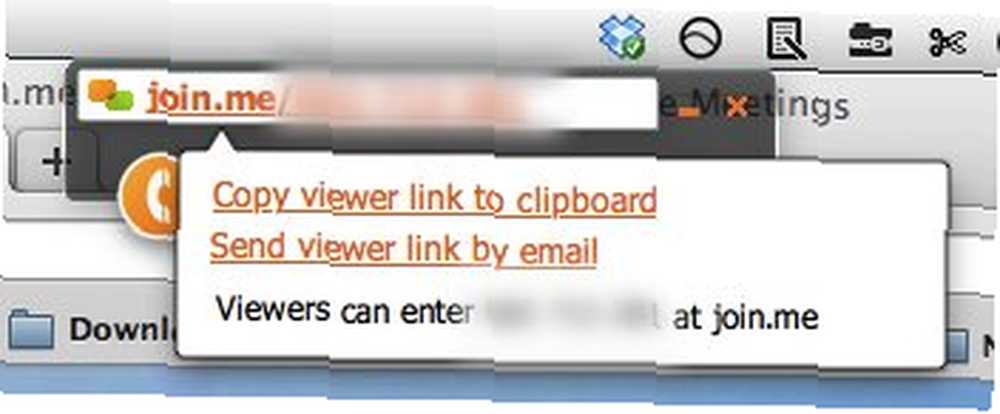
Şimdi bir web konferansı yapmaya hazırsınız.
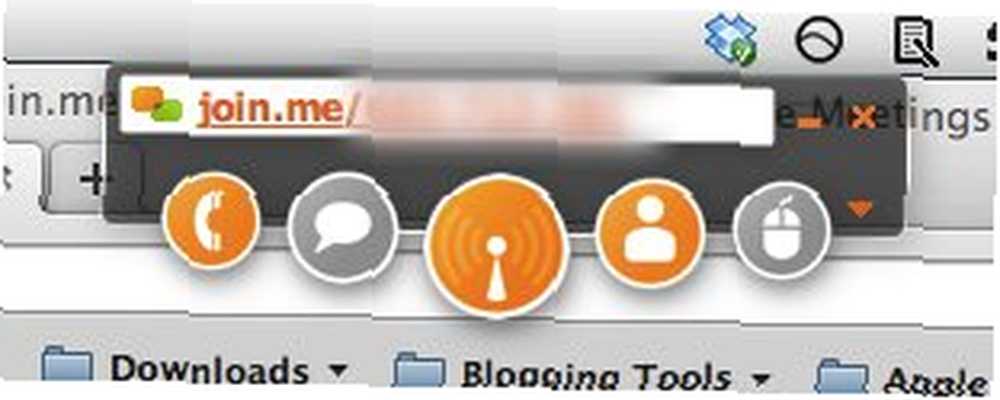
Arabirimde beş düğme var: Birincisi “Konferans numarası al” düğmesini, ardından “Sohbet“, Başlat Durdur “Ekran paylaşımı“, “Katılımcılar“, ve sonuncusu “Paylaşım kontrolü” buton.
Konferansa Katılalım
Konferansa katılmak da kolaydır. Join.me'nin ana sayfasının sağ tarafına, görüntüleyici numarasını “katılmak” alan ve ok düğmesine basın. Konferansı başlatan sizseniz izleyici numarasını arkadaşlarınızla paylaşın, böylece konferansınıza katılabilirler..
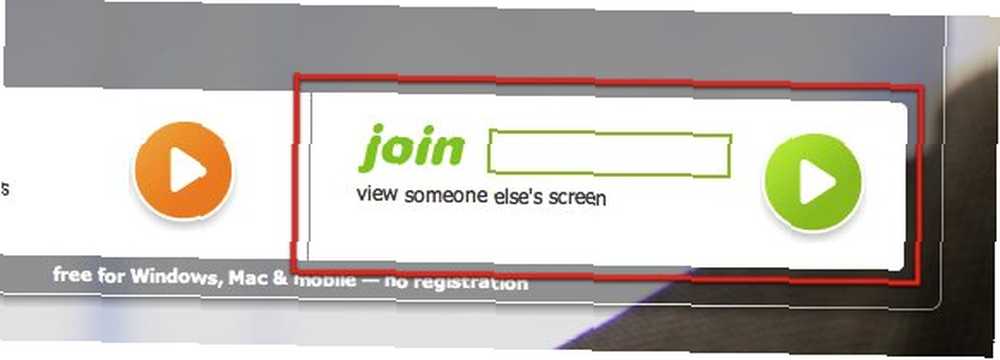
Yeşil düğmeye tıkladığınızda konferans uygulaması açılacaktır. Katılımcı tarafında düğmelerin renginin yeşil olduğunu fark edeceksiniz. Özellikler neredeyse aynı. Turuncu ve yeşil taraf arasındaki tek fark orta düğmedir..
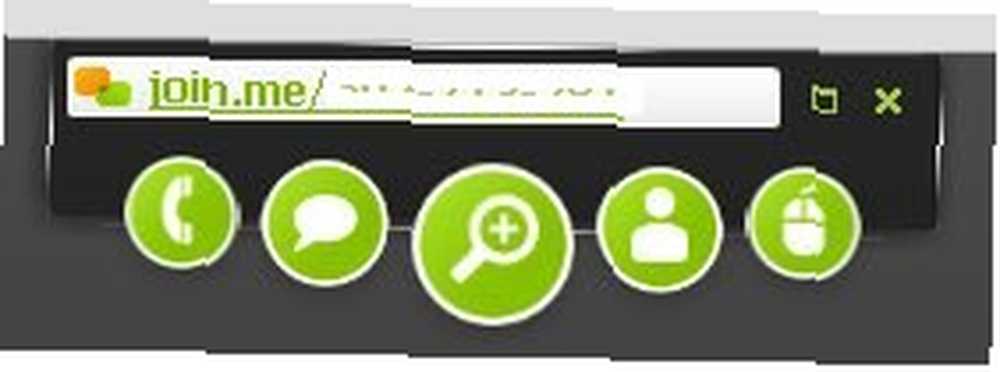
Dördüncü düğmedeki sayı konferansta kaç katılımcı olduğunu gösterir. Butona tıklamak size katılımcıların bir listesini gösterecektir. Listede kendi isminizi çift tıklayarak ve kelimeyi yeniden yazarak düzenleyebilirsiniz. Ancak, diğer kişilerin adlarını düzenleyemezsiniz.
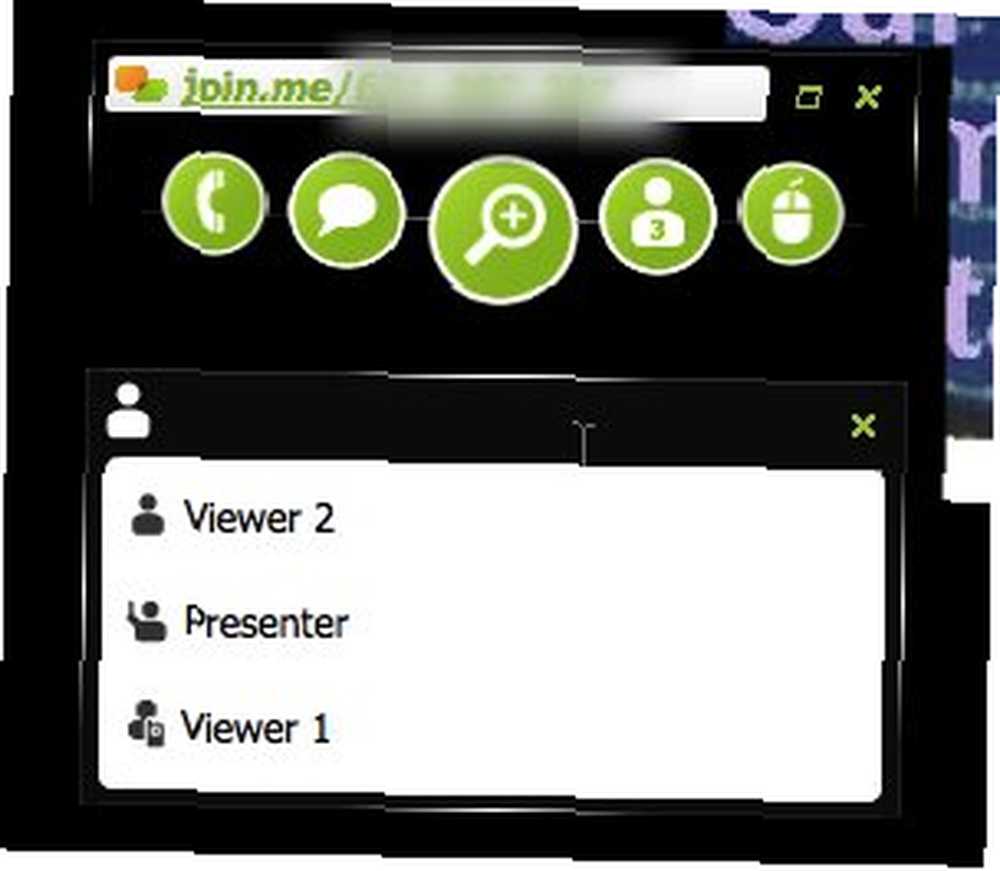
Join.me'yi Kullanma
Şimdi herkes geldi, sırada ne var? Join.me ile neler yapabilirsiniz??
Başlangıç için, siz ev sahibiyseniz ve birden fazla monitörünüz varsa, hangi monitörün diğerleriyle paylaşmak istediğinizi seçebilirsiniz. Bunu yapmak için sağdaki küçük ok düğmesine tıklayın..
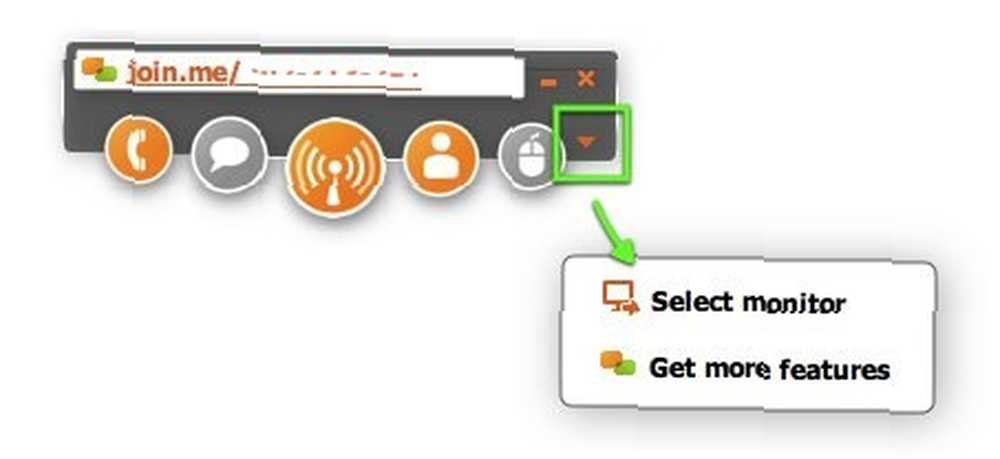
Sohbet düğmesi katılımcılardan birine veya herkese mesaj göndermenizi sağlar. Başlamak için düğmeyi tıklayın, ardından alıcıları seçmek için alttaki açılır listeyi kullanın.
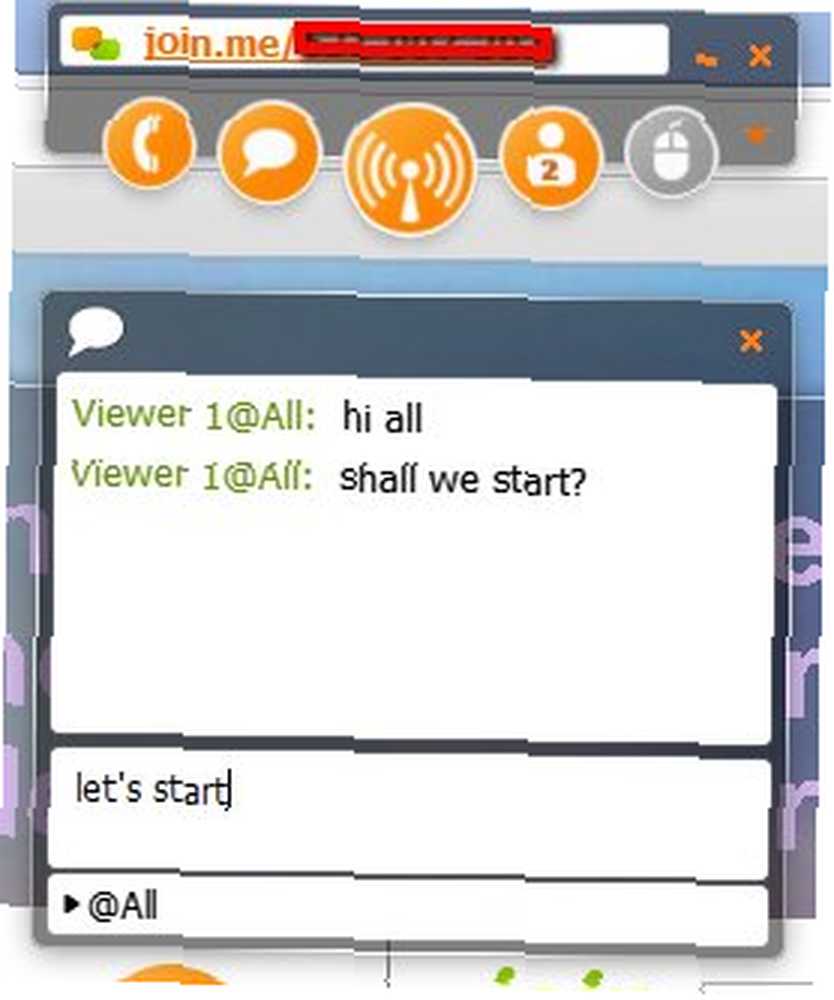
Ayrıca katılımcılara dosya gönderebilirsiniz. Tıkla “Katılımcılar” düğmesine basın ve farenizi adlardan birinin üzerine getirin. Sonra ortadaki kare düğmesini tıklayın.

Diğer katılımcıların bilgisayarınızı kontrol etmesine izin vermek için, “Paylaşım kontrolü” düğmesine basın ve isimlerden birini seçin. Konferansa yalnızca kişisel bir bilgisayardan erişen katılımcılar başka birinin bilgisayarını devralabilir. Konferansa mobil bir cihazdan erişenler yalnızca izleyebilir.
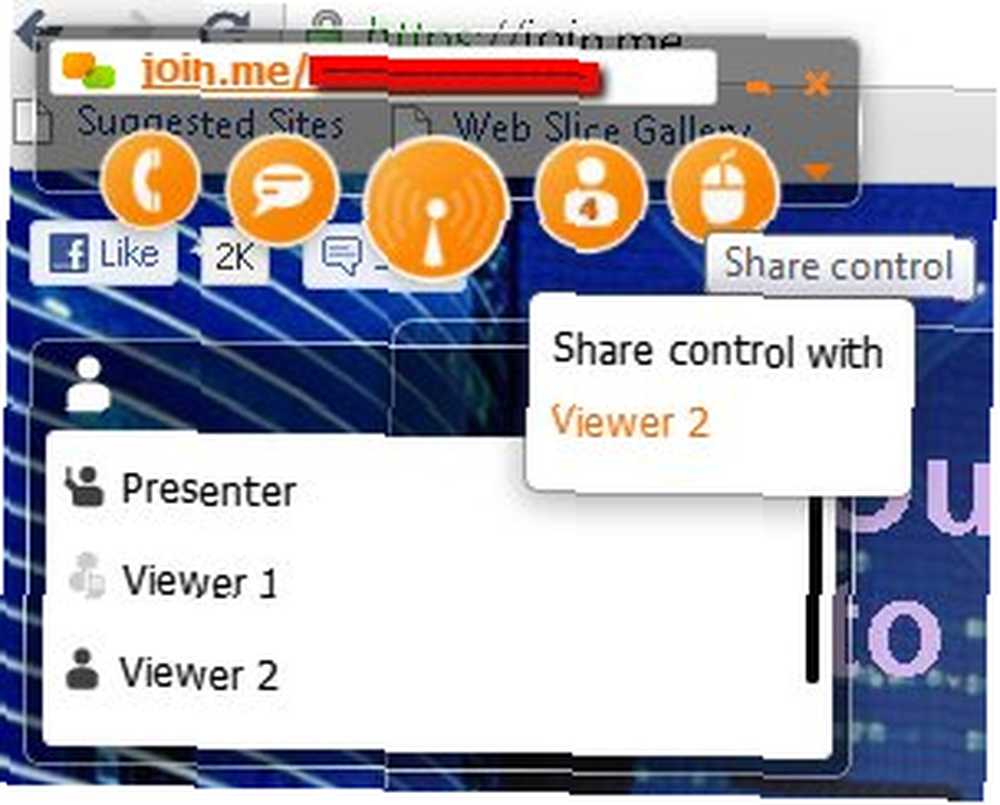
Hadi mobil gidelim
Kişisel bir bilgisayardan web erişimi dışında, join.me'ye mobil cihazlardan da erişilebilir. Şu anda, mobil erişim yalnızca iPhone ve iPad gibi iOS cihazlarında kullanılabilir. Ancak geliştirici Android sürümünün yolda olacağına söz verdi.
İOS uygulamasını indirip yükledikten sonra açın, görüntüleyici kodunu yazın ve yeşil düğmeye dokunun.

Paylaşılan ekran, cihazınızın ekranında görünecektir. Ancak mobil erişim yoluyla kullanılabilen yalnızca üç özellik var: Konferans numarası, Sohbet ve Katılımcılar.
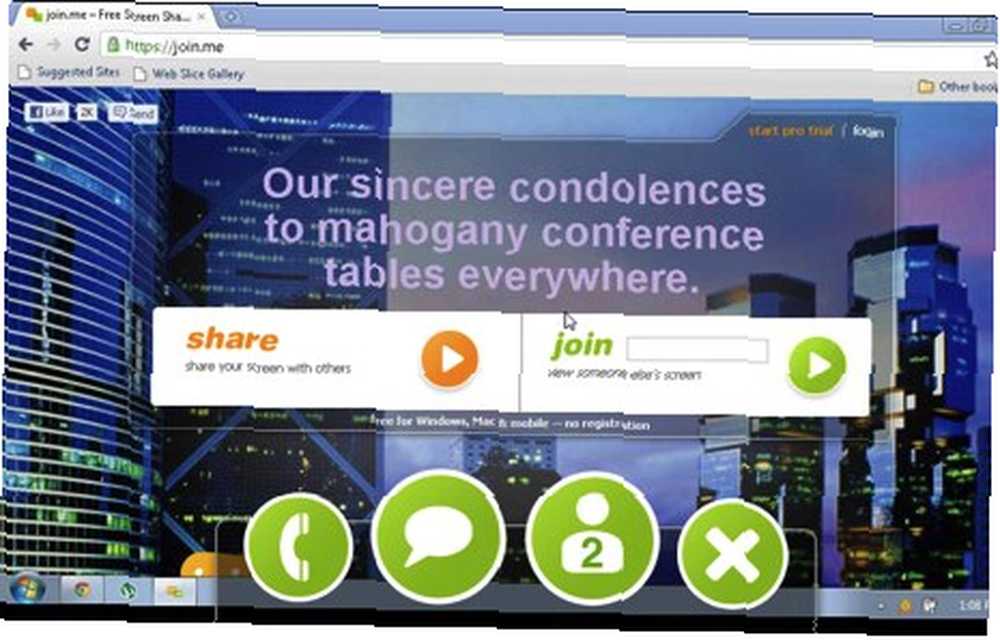
Bu tür bir düzenleme, mobil erişimi olan birinin, başka bir bilgisayarın kontrolünü ele geçirmesine gerek kalmadan diğer katılımcılara yorum ve tavsiye vermesi durumunda iyidir..

Konferansın Sonu
Konferansı sonlandırmak için küçük “X” uygulamadaki düğmesine basın. Gelecekteki toplantıların daha hızlı başlayabilmesi için kullanıcılardan ilk olarak uygulamayı yüklemeleri istenecek.

Bu nedenle, arkadaşlarınızla hızlı bir web konferans görüşmesi yapmanız gerekiyorsa, join.me'yi deneyin ve bize ne düşündüğünüzü söyleyin. Ancak konferansın kalitesinin gerçekten İnternet bağlantınızın hızına bağlı olacağını lütfen unutmayın.
TeamViewer gibi diğer benzer hizmetleri ve uygulamaları tanıyor veya kullanıyorsanız TeamViewer - Remote Support Superhero Olun! TeamViewer - Uzaktan Destek Süper Kahraman Olun! , AlmostMeet, Dimdim veya Crossloop, lütfen aşağıdaki yorumları kullanarak paylaşın.
Resim kredisi: join.me











